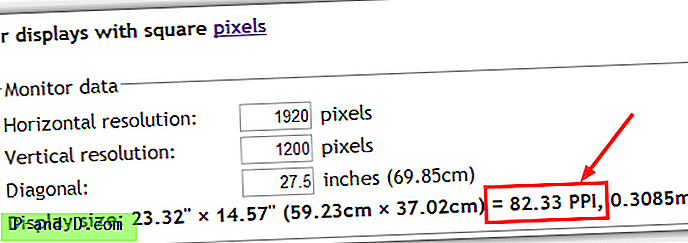Mapparna Kamerarull och Sparade bilder är två specialmappar som visas i Bilderbiblioteket och i användarprofilens mapp Bilder. Kamerarulle är en mapp som används av den moderna kameraprogrammet, och foton och videoklipp som du skapar med kameraprogrammet sparas i mappen Kamerarull. På samma sätt används sparade bilder av appen Foton.
Mapparna Kamerarull och Sparade bilder är två specialmappar som visas i Bilderbiblioteket och i användarprofilens mapp Bilder. Kamerarulle är en mapp som används av den moderna kameraprogrammet, och foton och videoklipp som du skapar med kameraprogrammet sparas i mappen Kamerarull. På samma sätt används sparade bilder av appen Foton.
Vissa användare som inte använder dessa mappar eller funktioner och ser hur de tar bort kamerarullen, sparade bilder och förmodligen mapparna Screenshots. Oavsett hur många gånger du tar bort mapparna Kamerarulle och Sparade bilder, skapas de helt enkelt automatiskt efter en tid.
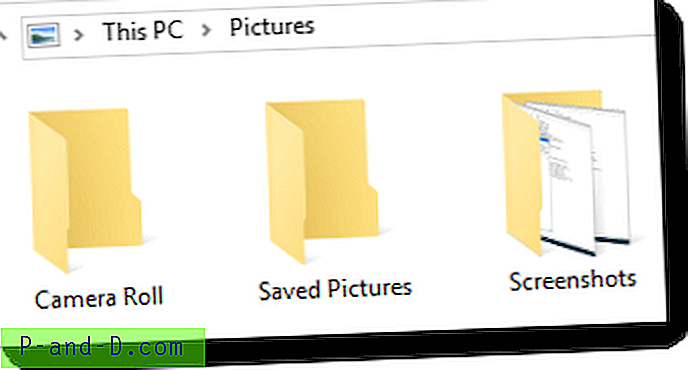
Att ta bort foton eller kamera-appen kanske inte är den lösning du föredrar, och att göra det kan vara en överdöd. Det är inte dessa mappar själva eller den relaterade appen som orsakar en mindre irritation för användarna, utan platsen där de är närvarande. Eftersom dessa mappar finns under profilens mapp Bilder visas de också i Bilderbiblioteket.
Det här inlägget berättar hur du:
- Ta bort kamerarullar och sparade mappar från bilderbiblioteket
- Ta bort / dölj kamerarull och sparade bilderbibliotek själva
Ta bort kamerarulle och sparade bildermappar
Det enklaste sättet att permanent ta bort kamerarulle och sparade bilder från ditt Bibliotek är att flytta dem med fliken Platser, flytta dem utanför din profilmapp eller till en annan enhet.
Om du flyttar den antingen med hjälp av fliken Platser eller använder en klipp och klistra-operation som i metod 2 flyttas mappen automatiskt och registervärdena pekar sedan på den nya platsen. Eventuella framtida filskapningar kommer att finnas på den nya platsen.
Metod 1: Flytta mapparna med fliken Plats
Högerklicka på mappen Kamerarull, klicka på Egenskaper och öppna fliken Plats.
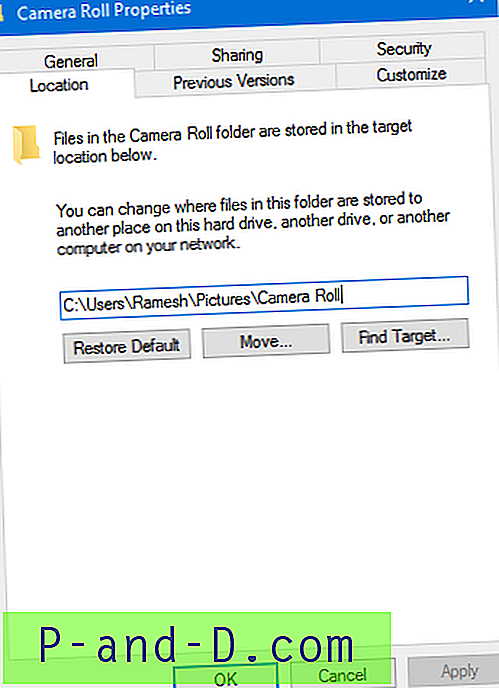
Byt ut den aktuella platsen med den nya destinationsvägen.
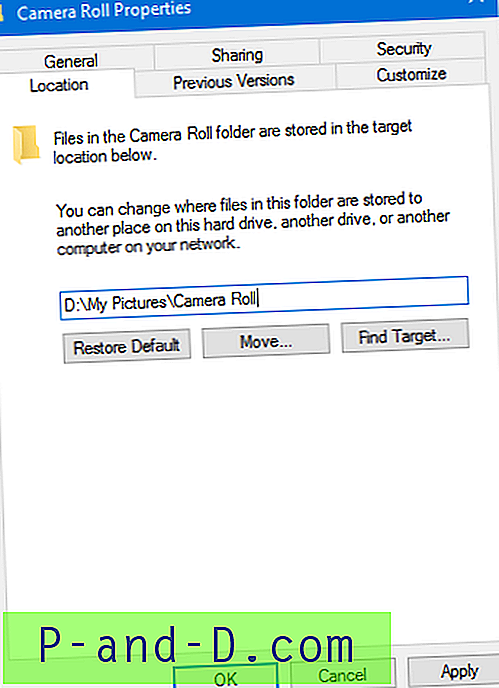
Klicka på Apply- knappen.
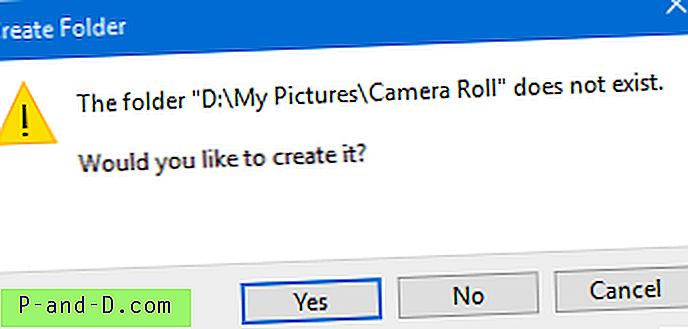
Om destinationsmappen inte finns, blir du ombedd att skapa den. Klicka på Ja.
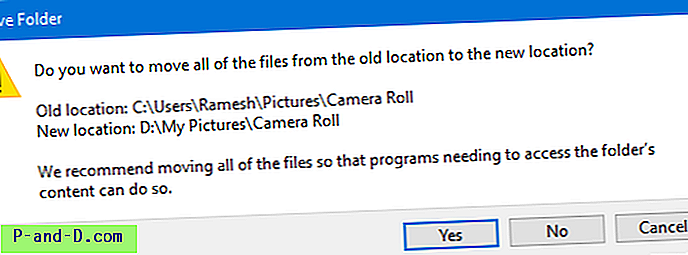
Klicka på Ja . detta flyttar alla filer från den gamla platsen till en ny och raderar den gamla mappen.
Flytta på samma sätt mappen Sparade bilder och mappen Skärmdumpar om det behövs.
Metod 2: Enkel "Klipp" och "Klistra in" Flyttar specialmapparna
Öppna din mapp Bilder Högerklicka, Kamerarulle och välj Klipp ut
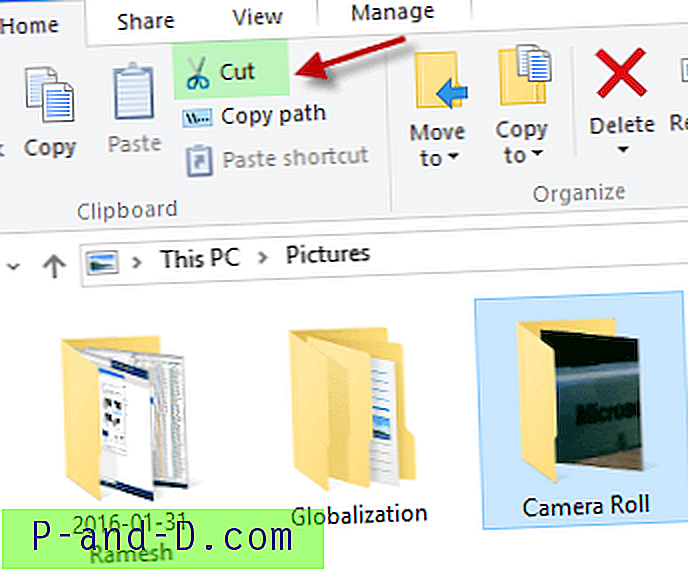
Gå till destinationsmappen eller enheten där du vill att mappen ska flyttas till. I mitt fall skapade jag en mapp med namnet MyPictures-mappen i D: \ -enheten där alla sådana saker går in.
Öppna destinationsvägen, högerklicka på ett tomt område och välj Klistra in .
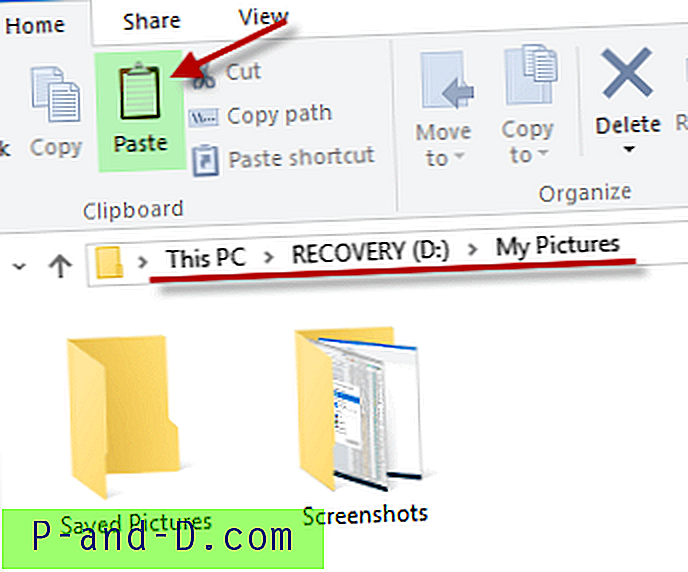
Här har du.
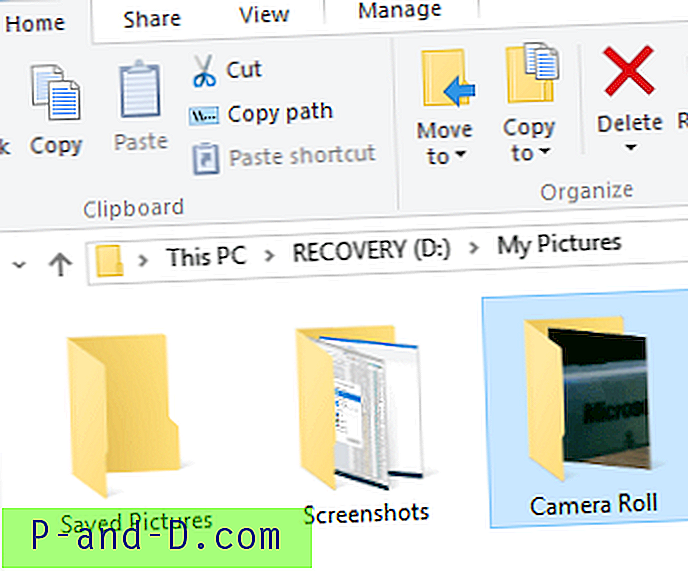
Flytta på samma sätt mappen Sparade bilder och mappen Skärmdumpar om det behövs.
Mappen skärmdumpar i mappen Bilder är där skärmbilderna (WinKey + PrintScr) lagras som standard. Det är också en speciell mapp.
Du har nu tagit bort kamerarullen, sparade bilder och skärmdumpar mappar permanent, vilket lämnar profilens mapp för rörigt. Eftersom dessa tre är specialmappar respekterar Windows den nya baninställningen och bör skriva till den nya sökvägen från och med nu. Här kan du se banorna uppdateras i registret också med någon av ovanstående metoder.
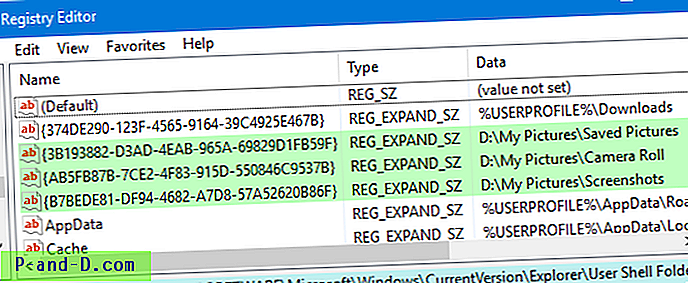
Sparade bilder GUID: {3B193882-D3AD-4EAB-965A-69829D1FB59F}
Kamerarulle GUID: {AB5FB87B-7CE2-4F83-915D-550846C9537B}
Skärmdumpar GUID: {B7BEDE81-DF94-4682-A7D8-57A52620B86F}
Bonustips
Visste du att du kan starta specialmappar med Shell: -kommandon? För att komma åt Sparade bilder trycker du till exempel på WinKey + R för att starta dialogrutan Kör och skriv in:
skal: savedpictures
För kamerarulle
skal: kamerarulle
För skärmbilder
skal: skärm
För en fullständig lista över speciella mapp Shell: -kommandon, kolla in post Shell-kommandon för att få åtkomst till specialmapparna i Windows.
Ta bort kamerarullen och sparade bilderbibliotek
Var och en av dessa specialmappar hänvisas också till av motsvarande bibliotek och de visas i biblioteksvyn.
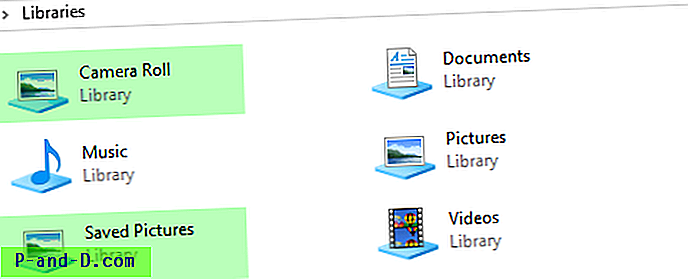
För att dölja själva kamerarullen och sparade bilderbibliotek måste du ställa in detta PCPolicy- värdet till "Dölj" för dessa två kända mappguider på dessa platser:
HKEY_LOCAL_MACHINE \ SOFTWARE \ Microsoft \ Windows \ Currentversion \ Explorer \ FolderDescriptions \ {2B20DF75-1EDA-4039-8097-38798227D5B7} \ PropertyBag HKEY_LOCAL_MACHINE \ SOFTWARE \ WOW6432Node \ Microsoft \ Windows \ Currentversion \ Explorer \ FolderDescriptions \ {2B20DF75-1EDA-4039-8097-38798227D5B7} \ PropertyBag HKEY_LOCAL_MACHINE \ SOFTWARE \ Microsoft \ Windows \ Currentversion \ Explorer \ FolderDescriptions \ {E25B5812-BE88-4bd9-94B0-29233477B6C3} \ PropertyBag HKEY_LOCAL_MACHINE \ SOFTWARE \ WOW6432Node \ Microsoft \ Windows \ Currentversion \ Explorer \ FolderDescriptions \ {E25B5812-BE88-4bd9-94B0-29233477B6C3} \ PropertyBag Det döljer kamerarullen och sparade bilderbibliotek!
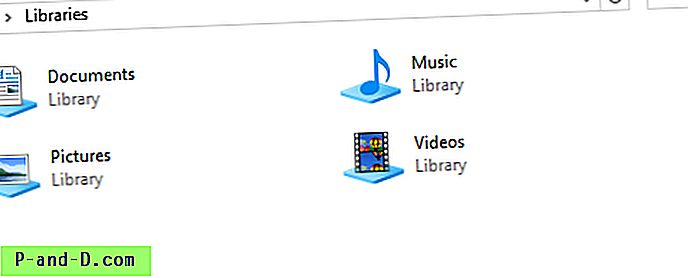
Lösningen att dölja biblioteken upptäcktes av KeithM i Microsoft-forumen, och jag har skapat en REG-fil för samma. [Ladda ner w10-hide-camera-roll-saved-pictures.zip]